雨林木风磁盘检测工具chkdsk使用教程?
磁盘读取出错会导致电脑无法正常登录系统,此时就无法调用chkdsk检测并修复磁盘错误。熟悉雨林木风u盘启动盘性能的网友可能发现里面添加了chkdsk工具。这个chkdsk工具如何运行?让我们一起继续往下看。
①将u盘制成雨林木风u盘启动盘,具体办法可参考“雨林木风v9.2装机版u盘一键制作详细教程”;
②设置电脑u盘开机启动,具体步骤可参考“将u盘启动盘设置为开机首选办法”;
③不清楚电脑开机快捷键的朋友请参考“雨林木风u盘开机启动快捷键大全”。
1、将雨林木风u盘启动盘插入主机usb接口,接着按电源键开机,看到logo图标后按快捷键即可进入雨林木风主菜单页面,将光标移至“【07】运行Maxdos工具箱增强版菜单”,回车进入下一步,如图所示:
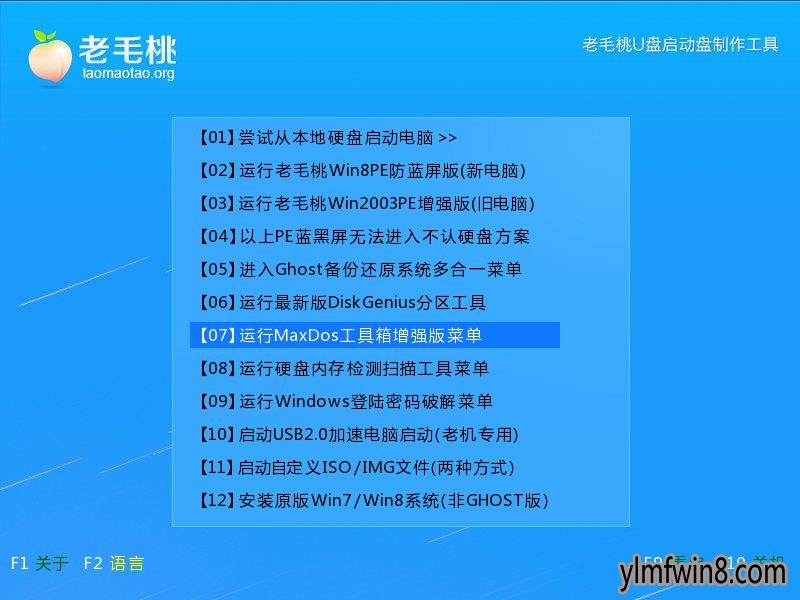
2、打开子目录后选择“【02】运行Maxdos9.3工具箱增强版G”,回车继续,如图所示:

3、紧接着将光标移至内存组合模式中的“K.xmgr…模式”,回车进入下一步,如图所示:
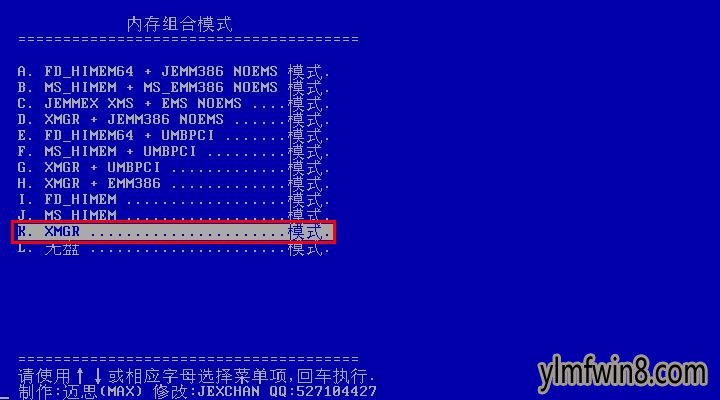
4、然后点击“7.进入…命令行模式”选项打开dos命令菜单,在下方“x:\>”输入“chkdsk”,回车执行,如图所示:
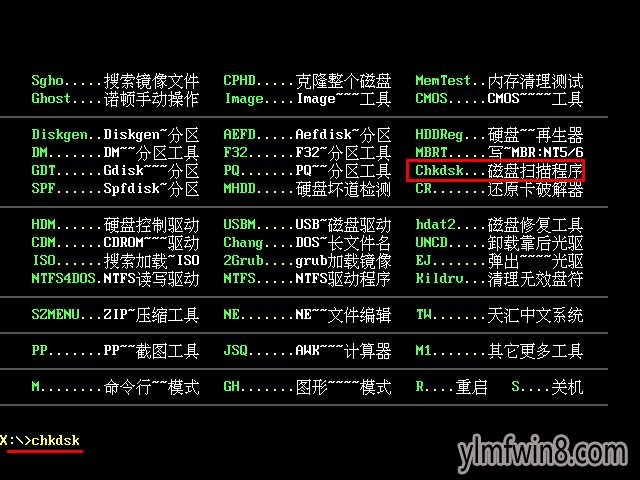
5、待chkdsk检测到磁盘后,在界面最下方光标闪动处输入“2”,如图所示:
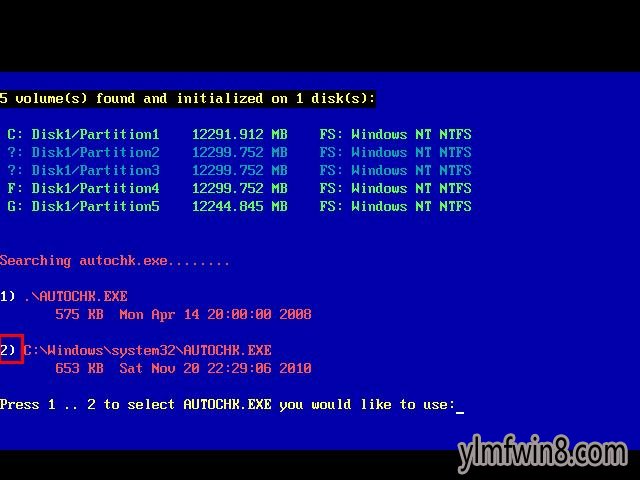
6、接下来输入所要检测的磁盘盘符,如C盘,当弹出提示询问是否启动chkdsk只读模式则按“y”确定,如图所示:
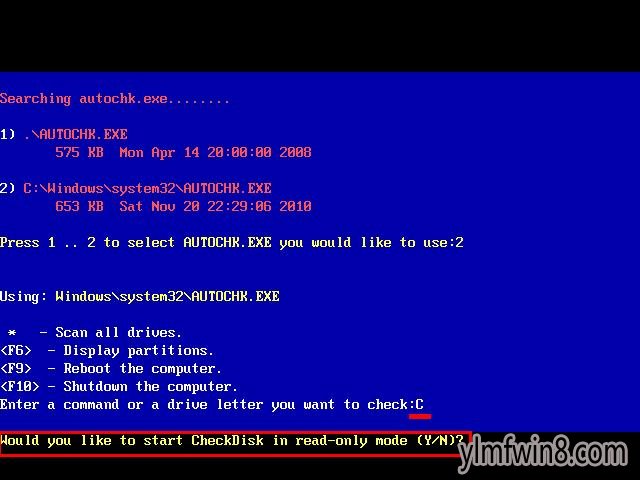
7、Chkdsk开始磁盘错误检测并修复,当弹出下图红线标识的提示语说明操作完成:
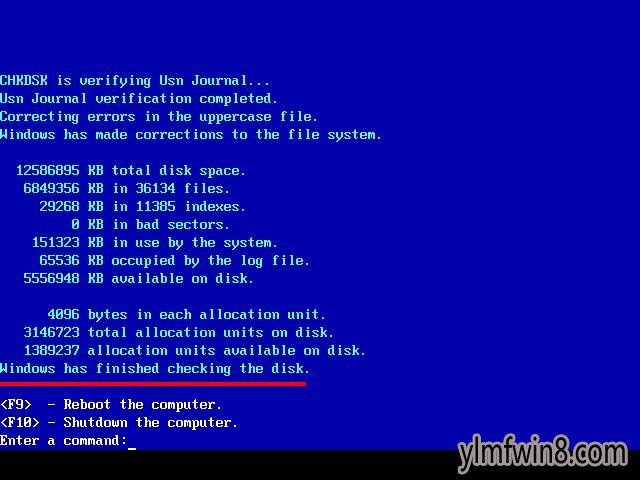
按照上面的步骤启动磁盘检测工具chkdsk测试完毕后,建议立即按键盘上的F9键重启电脑,看看是否能顺利登陆系统。若问题依然存在,可将其反馈到雨林木风官方论坛中,我们有工作人员会及时为你解答。
相关文章
更多+-
02/06
-
06/24
-
02/21
-
10/08
-
01/19
手游排行榜
- 最新排行
- 最热排行
- 评分最高
-
动作冒险 大小:322.65 MB
-
角色扮演 大小:182.03 MB
-
动作冒险 大小:327.57 MB
-
角色扮演 大小:77.48 MB
-
卡牌策略 大小:260.8 MB
-
模拟经营 大小:60.31 MB
-
模拟经营 大小:1.08 GB
-
角色扮演 大小:173 MB




































